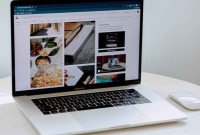Elektronikindo.com – Cara Menyambungkan Laptop Ke Proyektor. Dalam era digital saat ini, menyambungkan laptop ke proyektor telah menjadi tindakan umum dalam presentasi, kuliah, dan pertemuan bisnis. Langkah ini memungkinkan Anda untuk memproyeksikan konten dari layar laptop Anda ke layar proyektor, membuat presentasi Anda lebih terlihat dan mudah diakses oleh audiens.
Dalam artikel ini, Elektronikindo.com akan membahas langkah-langkah praktis yang diperlukan untuk menghubungkan laptop Anda ke proyektor dengan lancar. Dengan panduan ini, Anda akan siap untuk memberikan presentasi yang efektif dan mengesankan tanpa hambatan teknis.
Cara Menyambungkan Laptop Ke Proyektor
Dalam berbagai situasi, seperti presentasi di ruang kelas, pertemuan bisnis, atau bahkan acara hiburan di rumah, menyambungkan laptop ke proyektor adalah langkah penting untuk membagikan konten dengan audiens yang lebih besar.
Meskipun tampak rumit, proses ini sebenarnya cukup sederhana jika Anda mengikuti langkah-langkah yang tepat. Artikel ini akan memandu Anda melalui proses tersebut, memastikan Anda dapat menyambungkan laptop ke proyektor dengan lancar dan tanpa stres.
Langkah 1: Persiapan
Pastikan Anda memiliki semua peralatan yang diperlukan sebelum memulai. Anda akan memerlukan laptop, kabel yang sesuai untuk menghubungkan laptop dan proyektor (biasanya HDMI, VGA, atau USB-C), serta proyektor dan layar yang siap digunakan.
Langkah 2: Nyalakan Proyektor
Hidupkan proyektor dan pastikan ia siap untuk menerima sinyal dari laptop Anda. Biasanya, Anda perlu menekan tombol “Power” pada proyektor atau menggunakan remote controlnya.
Langkah 3: Hubungkan Kabel ke Laptop
Sambungkan salah satu ujung kabel (HDMI, VGA, atau USB-C) ke port yang sesuai pada laptop Anda. Port ini biasanya memiliki tanda ikon yang menggambarkan jenis kabel yang digunakan.
Langkah 4: Hubungkan Kabel ke Proyektor
Sambungkan ujung lain kabel ke port yang sesuai pada proyektor. Pastikan Anda menyambungkannya ke port yang cocok dengan jenis kabel yang Anda gunakan di laptop.
Langkah 5: Pilih Sumber Input
Pada proyektor, pilih sumber input yang sesuai untuk menerima sinyal dari laptop Anda. Ini mungkin disebut sebagai “Input Source”, “Source”, “Input”, atau opsi serupa pada menu proyektor. Pilih port yang sesuai dengan jenis kabel yang Anda gunakan (HDMI, VGA, dsb.).
Langkah 6: Konfigurasi Layar
Setelah laptop dan proyektor terhubung, laptop Anda mungkin secara otomatis mendeteksi proyektor. Jika tidak, Anda perlu mengatur tampilan layar. Pada Windows, tekan tombol “Windows” + “P” secara bersamaan untuk membuka menu pilihan tampilan. Pilih “Duplicate” atau “Extend” tergantung pada preferensi Anda. Pada Mac, buka “System Preferences” > “Displays” dan pilih opsi yang sesuai.
Langkah 7: Selesai!
Sekarang Anda siap untuk memproyeksikan konten dari laptop Anda ke layar proyektor. Semua yang Anda tampilkan di layar laptop akan tampil di layar proyektor.
Ingatlah bahwa beberapa laptop dan proyektor mungkin memiliki perbedaan dalam terminologi dan antarmuka, tetapi langkah-langkah di atas memberikan kerangka dasar yang dapat Anda ikuti. Dengan sedikit latihan, Anda akan menjadi mahir dalam menghubungkan laptop ke proyektor dan memberikan presentasi yang sukses dan mengesankan.
Penutup
Dalam dunia yang semakin terhubung, keterampilan menyambungkan laptop ke proyektor menjadi sangat penting, terutama ketika berurusan dengan presentasi, pengajaran, atau acara berskala besar. Dengan mengikuti panduan langkah demi langkah yang telah dijelaskan, Anda telah melangkah ke arah kemahiran ini dengan keyakinan.
Sekarang, Anda siap untuk membagikan ide, informasi, atau konten apapun kepada audiens dengan lebih kuat dan lebih jelas. Jangan ragu untuk mengulangi langkah-langkah ini beberapa kali agar semakin terbiasa dengan prosesnya. Dengan latihan dan pemahaman yang baik, Anda akan menjadi ahli dalam menghubungkan laptop ke proyektor dan memberikan presentasi yang mengesankan setiap kali.